Thay thế miếng dán keo pin iPhone
Hướng dẫn sử dụng miếng dán keo thay thế pin cho nhiều mẫu iPhone đời mới
Sử dụng hướng dẫn này để dán đúng các miếng dán keo thay thế pin cho nhiều mẫu iPhone đời mới. Mỗi lần tháo pin, bạn phải thay thế các miếng dán này. Các miếng dán dễ bị hư hỏng nếu không dán đúng, vì vậy bạn nên có một bộ miếng dán dự phòng nếu lần đầu tiên làm theo hướng dẫn này.
Các mẫu iPhone "Plus" lớn hơn sử dụng ba miếng dán thay vì hai miếng, nhưng quy trình vẫn giống nhau.
Trước khi bắt đầu, bạn nên tháo pin bằng cách làm theo hướng dẫn như các liên kết bên dưới. Lưu ý: iPhone 5 và các mẫu cũ hơn không sử dụng bất kỳ miếng dán nào.
Bước 1: Dán keo cố định pin iPhone



- Nếu pin mới của bạn đã có sẵn miếng dán keo, bạn có thể bỏ qua.
- Nếu thấy có những miếng nhựa mỏng dán trên phần đầu của miếng keo, bạn hãy bóc chúng ra.
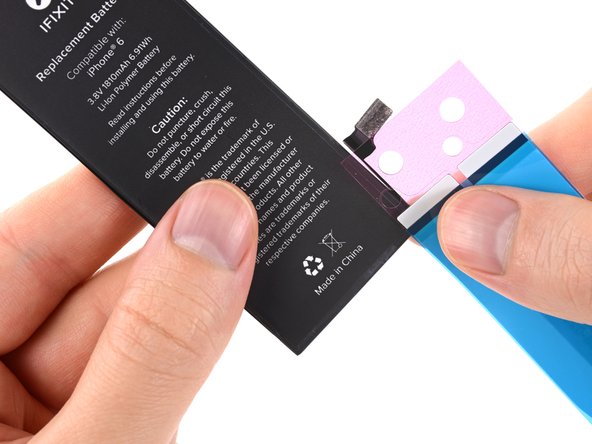

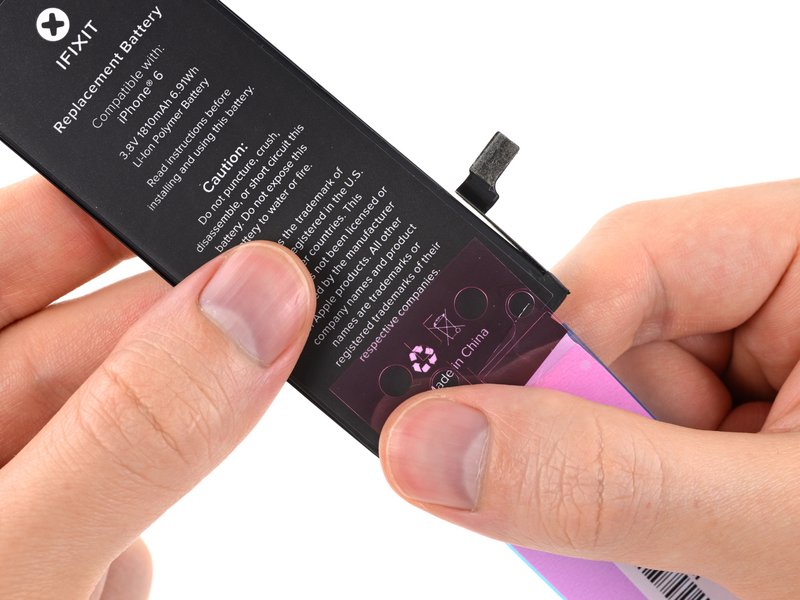
- Với mặt pin hướng lên trên (cổng kết nối pin ở bên phải), cẩn thận căn chỉnh phần tiếp xúc của miếng dính dọc theo cạnh dưới phía trước của pin và ấn nhẹ vào vị trí.
Chăm chú sắp xếp các dải đúng vị trí ngay từ lần đầu tiên. Một khi chúng dính vào pin, chúng không thể được tháo ra và tái sử dụng - bạn sẽ phải bắt đầu lại với các dải mới.



- Đặt pin sao cho mặt có các cực tiếp xúc hướng xuống dưới, trên một bề mặt phẳng.
- Bắt đầu từ đầu nhọn của dải keo, bóc lớp màng màu xanh lớn bao phủ các dải keo.
Màng phim màu xanh đôi khi có lỗi khiến nó không thể bong ra, buộc phải loại bỏ và thay thế toàn bộ dải phim.


- Dùng đầu ngón tay, nhẹ nhàng lăn các miếng dán keo dọc theo cạnh dưới của pin, về phía sau.
Khi dán các dải keo, không được kéo hoặc căng chúng ra. Điều này có thể làm hỏng keo và làm giảm độ bám dính.


- Đặt các dải băng phẳng xuống và để chúng dính vào mặt sau của pin.



- Dùng ngón tay hoặc vải ấn chặt các dải pin vào đúng vị trí dọc theo mặt sau của pin.



- Cẩn thận bóc lớp màng còn lại, để lộ hoàn toàn các dải keo dán.


- Không cần gắn chặt pin xuống, hãy hạ đầu nối của pin vào iPhone và căn chỉnh nó với ổ cắm trên bo mạch chủ.
- Kết nối pin.


- Cẩn thận đặt pin vào vị trí và lắp vào iPhone.
Nếu có thể, hãy cố gắng chừa một ít khoảng trống xung quanh pin ở cạnh dưới và dọc theo cạnh trái. Điều này sẽ giúp bạn dễ dàng tháo các dải keo dán hơn nếu bạn cần thay pin lần nữa trong tương lai.


Khi pin đã được đặt đúng vị trí, hãy đặt pin vào iPhone và ấn chặt vào đúng vị trí, để các dải keo dính vào vỏ sau.

- Hãy nhớ ngắt pin trước khi lắp lại iPhone.
Sử dụng điện thoại khi đang cắm pin có thể làm hỏng các linh kiện nhạy cảm.
ifixit
Xem nhiều nhất
Điện thoại bị nổi quảng cáo liên tục nên khắc phục thế nào
681,152 lượt xem3 cách sửa file PDF bạn không thể bỏ qua - Siêu dễ
463,109 lượt xemMẹo khắc phục điện thoại bị tắt nguồn mở không lên ngay tại nhà
243,955 lượt xemCách xoá đăng lại trên TikTok (và tại sao bạn nên làm như vậy)
219,146 lượt xemLý giải vì sao màn hình cảm ứng bị liệt một phần và cách khắc phục
199,085 lượt xem













Thảo luận
Chưa có thảo luận nào về Bài viết Thay thế miếng dán keo pin iPhone